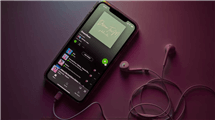1-Klick! Musik von iPhone auf iPhone übertragen – ohne/mit iTunes
Wollen Sie Musik von einem iPhone zum anderen iPhone direkt übertragen, ohne iTunes bzw. ohne Daten Überschreiben zu lassen? Dann sollten Sie diesen Text nicht verpassen.
AnyTrans kann iTunes ersetzen und hilft Daten wie Musik von iPhone zum iPhone 16/15 und alle anderen Modelle direkt & schnell zu übertragen, ohne Daten-Überschreibung. Laden und probieren Sie es gratis!
Es kostet lange Zeit, eine Musik-Mediathek oder gewünschte Wiedergabeliste zu erstellen. Jetzt bekommen Sie ein neues iPhone 16/15, und Sie möchten Musik von iPhone zu iPhone übertragen. Sie möchten alles in der Mediathek weiter behalten, die Sie viel Aufwand bei der Sortierung gekostet hat. Es scheint aber ein bisschen schwer zu erreichen und Sie haben herausgefunden, dass mit iTunes die vorhandenen Lieder auf dem iPhone überschrieben und entfernt werden(wie folgendes Bild). Keine Sorgen! In diesem Artikel zeigen wir Ihnen, wie Sie das über AnyTrans ganz einfach sicher & ohne Datenverlust schaffen können.
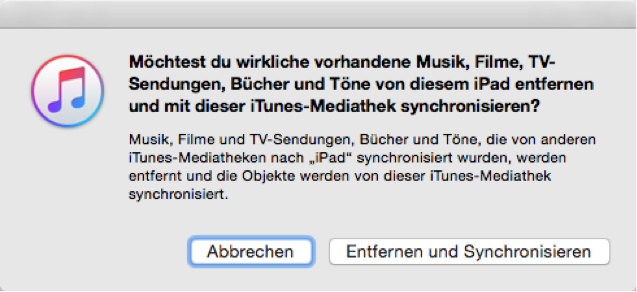
Musik von iPhone zu iPhone – besser ohne iTunes
Der Verwandte Artikel: Fotos vom iPhone zum iPhone übertragen mit 4 Wegen >
Musik von iPhone zu iPhone übertragen – Sichererer iOS-Überträger
AnyTrans für iOS ist ein besserer Überträger zwischen iOS-Geräte. Über das Tool können Sie die Musik von iPhone zu iPhone (ohne iTunes) direkt und sicherer übertragen. Außerdem,
- AnyTrans kann über 7000 Musik mit einem Klick in 20 Minuten auf Zielgerät fertig senden.
- Nicht wie iTunes überschreibt und ersetzt die vorhanden Daten auf Ihrem iPhone, AnyTrans ist sicherer und ermöglicht befindliche Lieder und neue Songs aus iTunes gleichzeitig auf dem iPhone zu behalten.
- Mit AnyTrans können Sie Songs, Wiedergabeliste oder Klingeltöne vom iPhone auf iPhone direkt & einfach übertragen, brauchen Sie nur zwei iPhones mit dem Computer zu verbinden.
- Auf Homepage von AnyTrans gibt es vielen Knöpfe. Sie können die leicht erkennen und die Bedienung schnell beherrschen.
- AnyTrans unterstützt fast alle iPhone-Modelle, iPhone 4 bis iPhone 16.
Musik von iPhone zu iPhone übertragen – Nur mit 1-Klick
Schritt 1: AnyTrans für iOS auf dem Computer downloaden.
Gratis Herunterladen * 100% sauber & sicher
Schritt 2: Schließen Sie Ihre zwei iPhones gleichzeitig über USB-Kabel an den Computer an > lassen Sie AnyTrans laufen und tippen Sie auf das Icon > Wählen Sie „Lea’s iPhone“ in der Ecke oben links aus, um Musik von Lea’s iPhone zum iPhone 16 zu übertragen.
Schritt 2: Klicken Sie dann auf „Musik“ unter „Audio“.
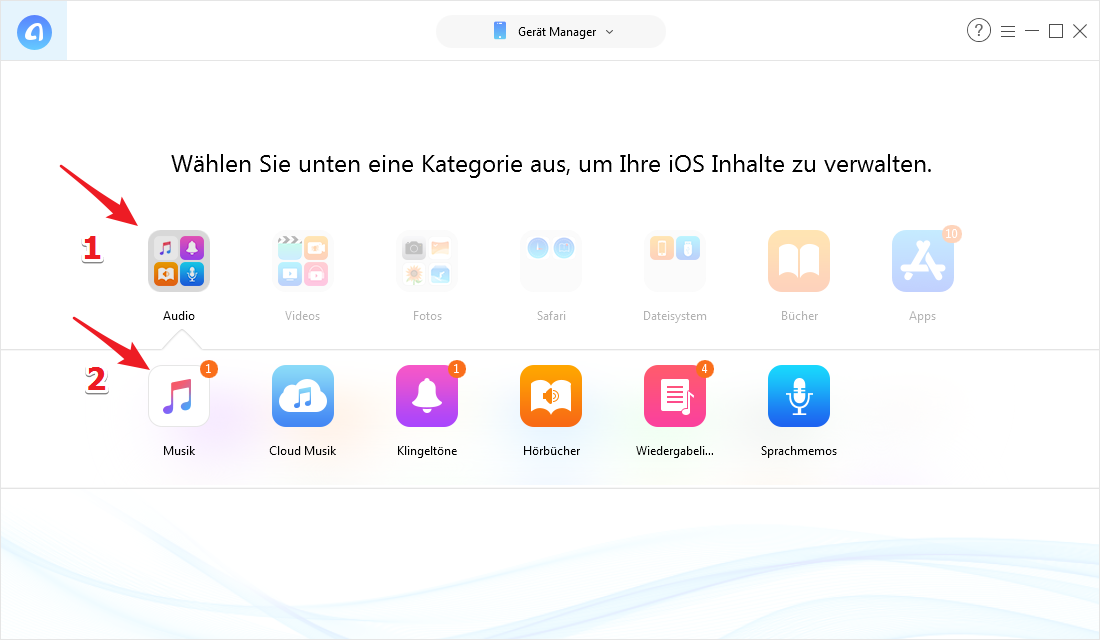
Musik von iPhone zu iPhone ohne iTunes – Schritt 2
Schritt 3: Wählen Sie die zu übertragende Musik aus, drücken Sie dann auf das Icon unten.
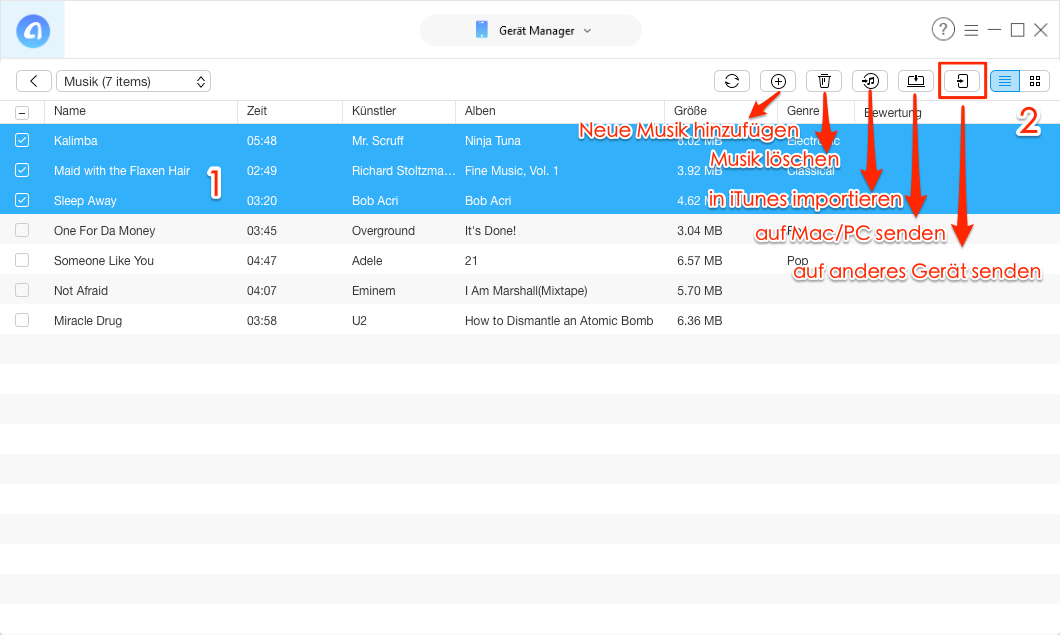
Musik vom iPhone auf iPhone ohne iTunes – Schritt 3
Schritt 4: Wenn der Prozess von der Übertragung fertig ist, können Sie dann diese übertragenden Musik auf dem Ziel-Gerät überprüfen.
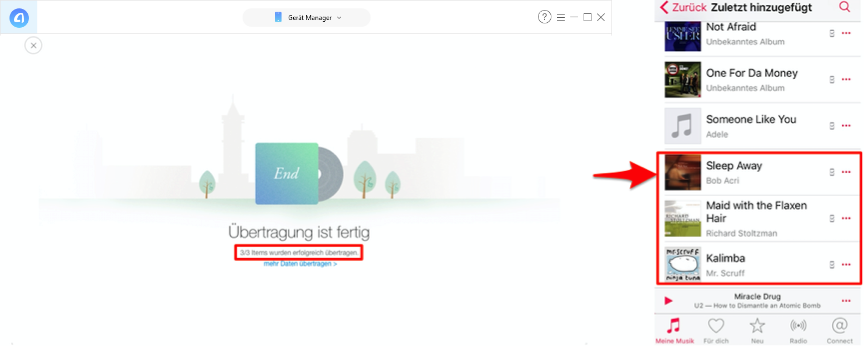
Musik von iPhone zum iPhone ohne iTunes – erfolgreich übertragen
Nicht verpassen: Wie kann man Musik vom Mac auf PC extrahieren >
Musik von iPhone auf iPhone – mit iTunes
Die Methode werden alle vorhandenen Daten auf Ziel-iPhone überschrieben. Wenn Sie vorhandenen Daten behalten möchten, probieren Sie den sichereren Weg.
Mit iTunes kann man auch Musik von altem iPhone auf neues iPhone 16/15/14/13 übertragen, gehen Sie einfach zu:
Backup von altem iPhone erstellen: Verbinden Sie Ihr altes iPhone mit Ihrem Computer. Öffnen Sie iTunes auf Ihrem Computer und klicken Sie auf das Icon. Unter der Kategorie “Überblick” wählen Sie die Option “Backup jetzt erstellen” aus.
Backup auf neues iPhone wiederherstellen: Dann schließen Sie Ihr neues iPhone an demselben Computer an. Laufen Sie iTunes und wählen Sie Ihr neues iPhone aus. Wählen Sie unter gleicher Kategorie “Überblick” die Option “Backup wiederherstellen”.
Fazit
Nicht alle Überträger kann die Musik von iPhone zu iPhone direkt übertragen. AnyTrans kann nicht nur Musik sondern auch andere Dateien zwischen iOS-Geräte transportieren. Probieren Sie mal! Wenn Sie auf Problem stoßen, nehmen Sie den Kontakt mit uns auf! Teilen Sie bitte diese Anleitung mit Freunden auf Facebook oder Twitter!
Weitere ähnliche Artikel, über die Sie sich interessieren können
- Musik vom iPhone auf PC übertragen – Folgender Artikel zeiht Ihnen zwei Methoden, versuchen Sie mal! Mehr erfahren >>
- Notizen vom iPhone zu iPhone übertragen – Notizen vom iPhone auf iPhone direkt übertragen, ohne iTunes. Mehr erfahren >>
- Musik vom Computer auf iPhone laden – Hier gibt es schnellste Möglichkeit. Versuchen Sie mal! Mehr erfahren >>
- Bilder vom iPhone zu iPhone übertragen – In diesem Artikel bieten wir 3 hocheffiziente Methoden. Mehr erfahren >>
Weitere Fragen über Produkt? Kontaktieren Sie bitte userem Support Team, um Lösungen schnell zu bekommen >